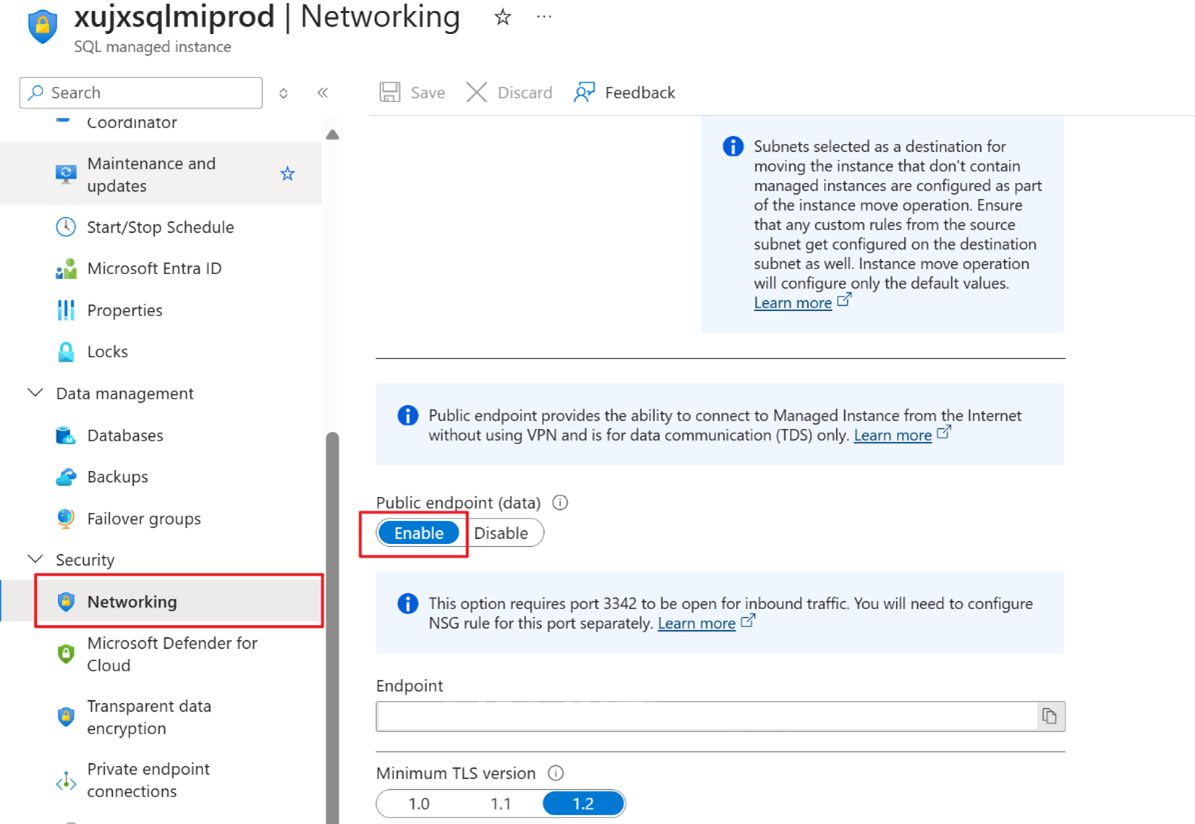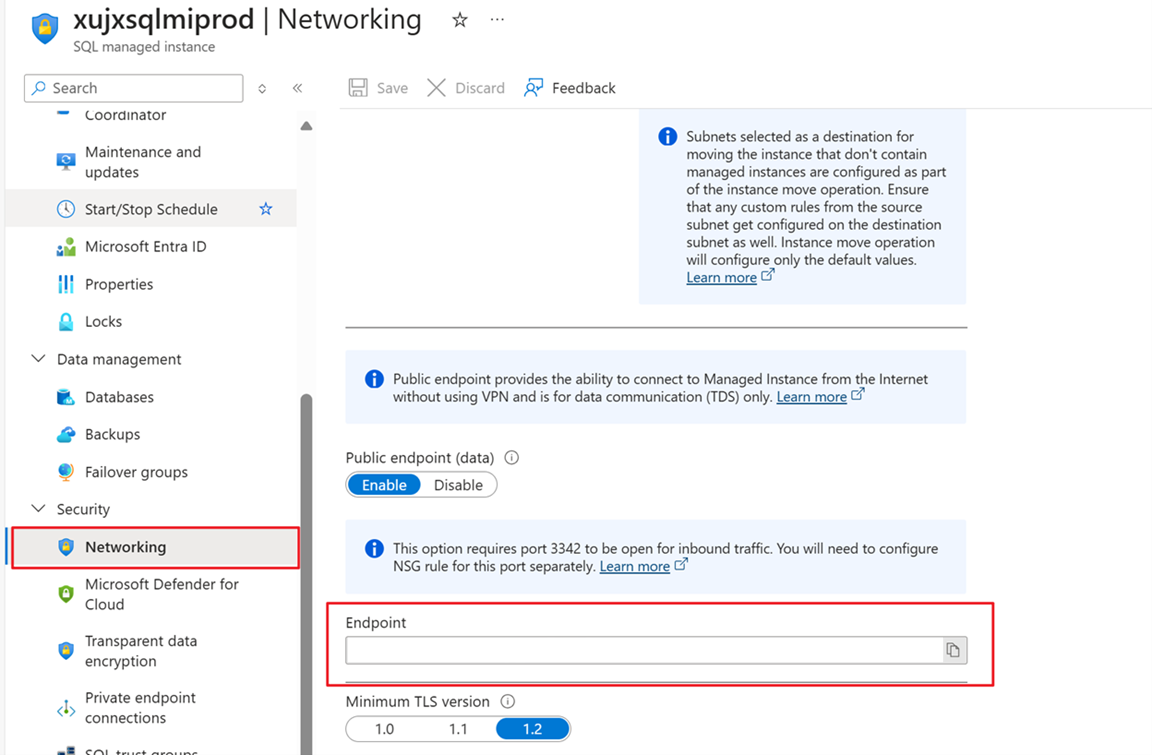Adicionar CDC de banco de dados (DB) da Instância Gerenciada SQL (MI) do Azure como origem no hub em tempo real
Este artigo descreve como adicionar o Azure SQL Managed Instance CDC como uma fonte de eventos no hub Fabric Real-Time.
O conector de origem CDC da Instância Gerenciada SQL do Azure permite capturar um instantâneo dos dados atuais em um banco de dados da Instância Gerenciada SQL. Em seguida, o conector monitora e registra quaisquer alterações futuras no nível da linha nesses dados. Depois que as alterações forem capturadas no fluxo de eventos, você poderá processar esses dados CDC em tempo real e enviá-los para diferentes destinos no Fabric para processamento ou análise adicionais.
Pré-requisitos
- Acesso a um espaço de trabalho no modo de licença de capacidade de malha (ou) no modo de licença de avaliação com permissões de Colaborador ou superiores.
- Um banco de dados de Instância Gerenciada SQL do Azure em execução.
- Sua Instância Gerenciada SQL do Azure deve habilitar o ponto de extremidade público e não estar atrás de um firewall ou protegido em uma rede virtual.
- CDC habilitado em sua Instância Gerenciada SQL do Azure executando o procedimento
sys.sp_cdc_enable_dbarmazenado . Para obter detalhes, consulte Habilitar e desabilitar a captura de dados de alteração.
Habilitar ponto de extremidade público em sua instância gerenciada SQL do Azure
Vá para o portal do Azure, abra sua instância gerenciada SQL do Azure, selecione Rede e habilite o ponto de extremidade público.
Habilite o CDC em sua instância gerenciada SQL do Azure
Habilite o CDC para o banco de dados.
EXEC sys.sp_cdc_enable_db;Habilite o CDC para uma tabela usando uma opção de função de bloqueio. Neste exemplo,
MyTableé o nome da tabela SQL.EXEC sys.sp_cdc_enable_table @source_schema = N'dbo', @source_name = N'MyTable', @role_name = NULL GODepois que a consulta for executada com êxito, você habilitou o CDC em sua instância gerenciada do SQL do Azure.
Obter eventos da Instância Gerenciada SQL do Azure (CDC)
Você pode obter eventos de um CDC de Banco de Dados (DB) da Instância Gerenciada SQL (MI) do Azure para o hub em Tempo Real de uma das maneiras:
Página de origens de dados
Entre no Microsoft Fabric.
Se vires Power BI no canto inferior esquerdo da página, alterna para a carga de trabalho de Fabric ao selecionares Power BI e depois selecionares Fabric.

Selecione Tempo Real na barra de navegação esquerda.

Na página do hub em Tempo Real, selecione + Fontes de dados em Conectar a no menu de navegação esquerdo.
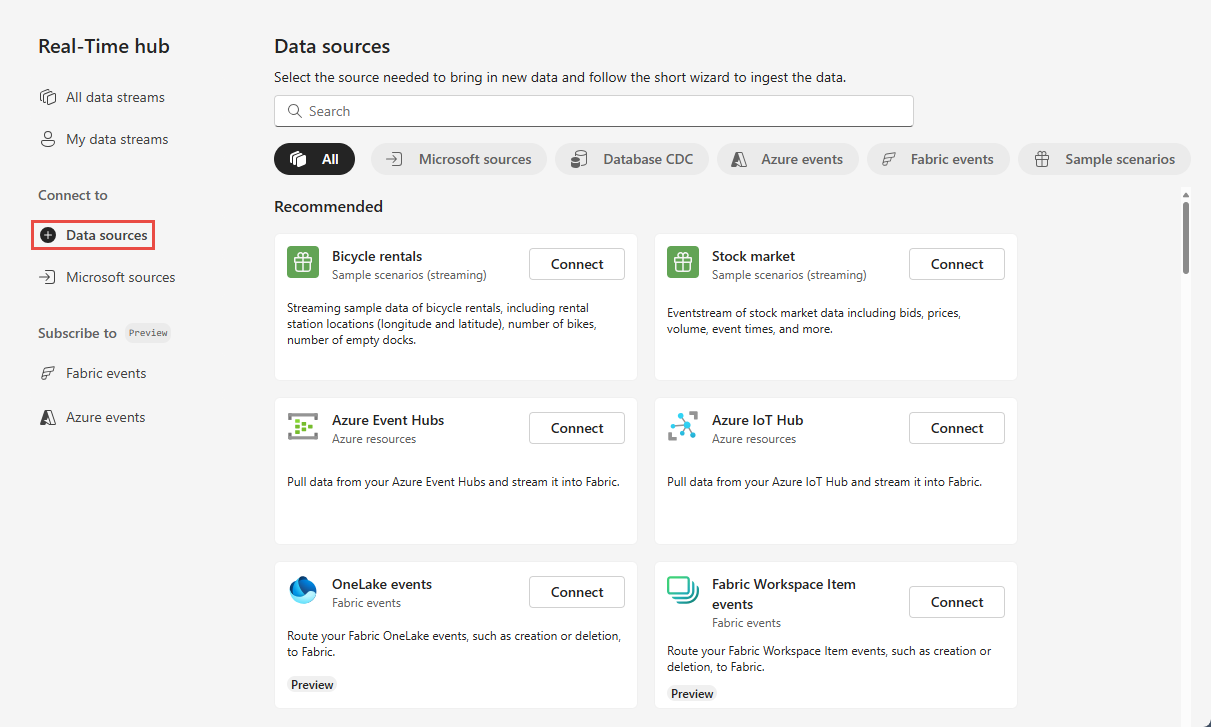
Você também pode acessar a página Fontes de dados nas páginas Todos os fluxos de dados ou Meus fluxos de dados selecionando o botão + Conectar fonte de dados no canto superior direito.
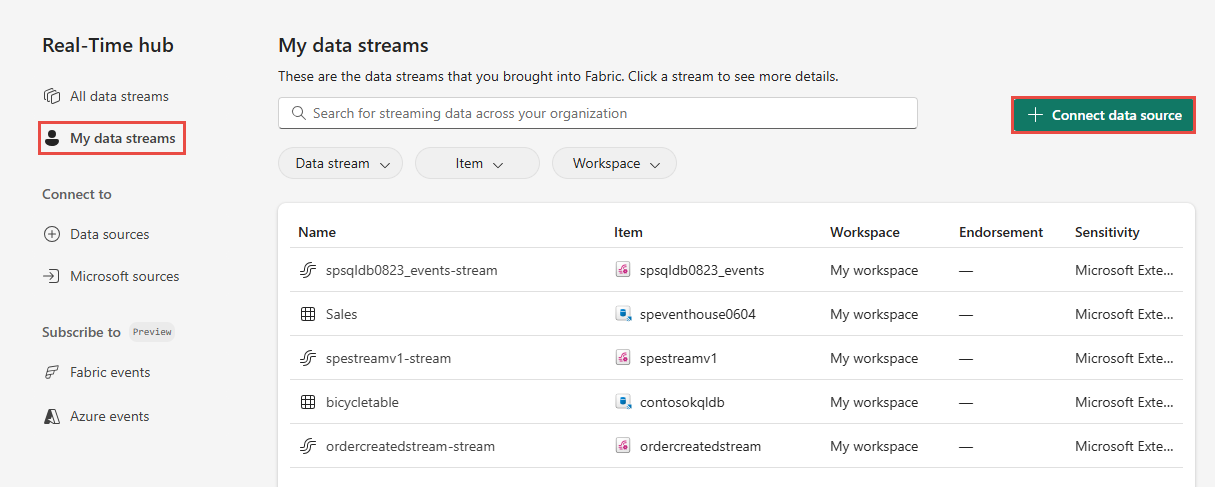
Na página Fontes de dados, selecione a categoria CDC do Banco de Dados na parte superior e selecione Conectar no bloco Azure SQL MI DB (CDC).
Use as instruções da seção Adicionar CDC de Instância Gerenciada SQL do Azure como origem .
Página de fontes da Microsoft
No hub em tempo real, selecione Fontes da Microsoft no menu de navegação esquerdo.
Na lista suspensa Origem, selecione Azure SQL MI DB (CDC).
Para Assinatura, selecione uma assinatura do Azure que tenha o grupo de recursos com seu banco de dados de Instância Gerenciada SQL do Azure.
Em Grupo de recursos, selecione um grupo de recursos que tenha o banco de dados.
Em Região, selecione um local onde o banco de dados está localizado.
Agora, mova o mouse sobre o nome da fonte CDC do Banco de Dados da Instância Gerenciada SQL do Azure que você deseja conectar ao hub em tempo real na lista de bancos de dados e selecione o botão Conectar ou selecione ... (reticências) e, em seguida, selecione o botão Ligar .
Para configurar informações de conexão, use as etapas da seção Adicionar CDC de Instância Gerenciada SQL do Azure como origem .
Adicionar CDC de Instância Gerenciada SQL do Azure como origem
Na página Conectar, selecione Nova conexão.
Na seção Configurações de conexão , insira os seguintes valores para o SQL Server na VM:
Servidor: insira o Ponto de Extremidade no portal do Azure, substituindo a vírgula entre o host e a porta por dois pontos. Por exemplo, se o seu Endpoint for
xxxxx.public.xxxxxx.database.windows.net,3342, então você deve entrarxxxxx.public.xxxxxx.database.windows.net:3342no campo Servidor.Banco de dados: insira o nome do banco de dados ao qual você deseja se conectar em sua Instância Gerenciada SQL do Azure.
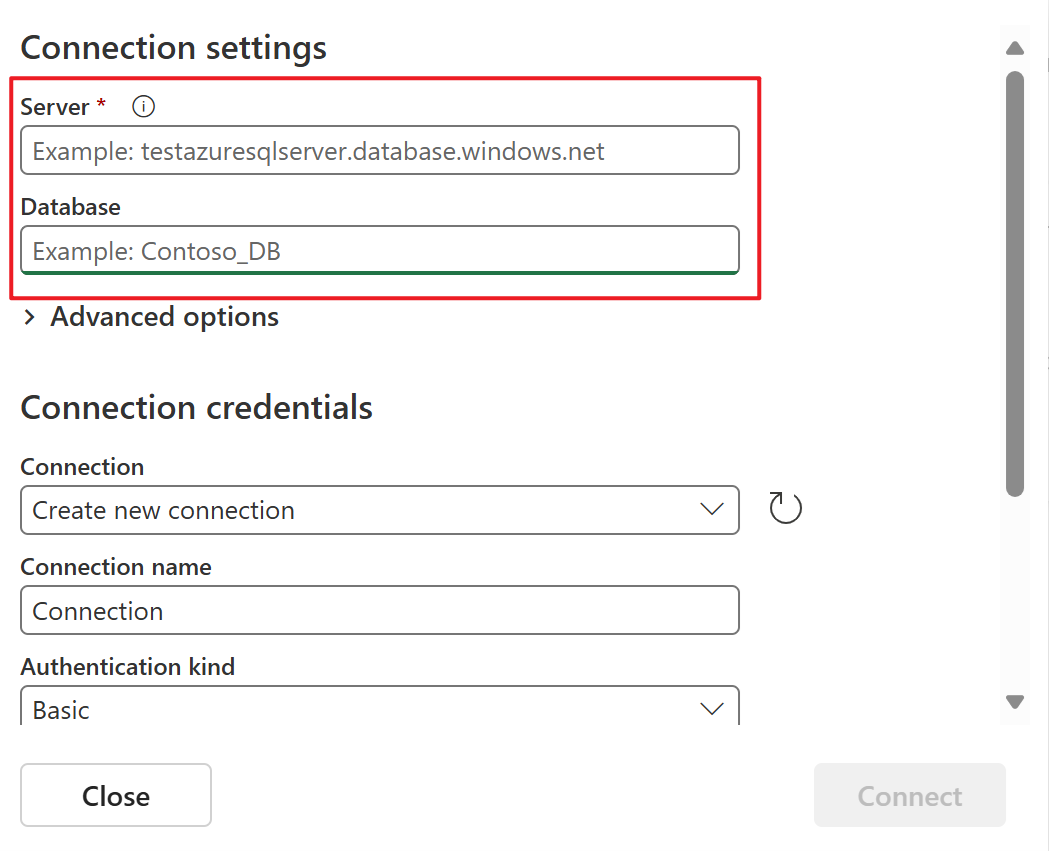
Role para baixo e, na seção Credenciais de conexão, siga estas etapas.
Em Nome da conexão, insira um nome para a conexão.
Em Tipo de autenticação, selecione Básico.
Nota
Atualmente, os fluxos de eventos do Fabric oferecem suporte apenas à autenticação Básica .
Digite nome de usuário e senha para o SQL Server na VM.
Selecione Conectar na parte inferior da página.
Agora, na página Conectar, selecione
dbo.table1, dbo.table2Selecione Seguinte.
Na página Rever + ligar, reveja o resumo e, em seguida, selecione Ligar.
Ver detalhes do fluxo de dados
- Na página Rever + ligar, se selecionar Abrir fluxo de eventos, o assistente abre o fluxo de eventos que criou para si com o CDC do Azure SQL MI DB selecionado como origem. Para fechar o assistente, selecione Fechar ou X* no canto superior direito da página.
- Você deve ver o fluxo nas páginas Todos os fluxos de dados e Meus fluxos de dados. Para obter etapas detalhadas, consulte Exibir detalhes de fluxos de dados no hub Fabric Real-Time.
Conteúdos relacionados
Para saber mais sobre como consumir fluxos de dados, consulte os seguintes artigos: